- 1. rész: A FoneLab iOS rendszer-helyreállítással nem sikerült betölteni a fényképet iPhone készülékre
- 2. rész. Frissítse az iOS-t a Nem sikerült betölteni a fényképet iPhone készülékre javításához
- 3. rész: Javítás: Nem sikerült betölteni a fényképet iPhone-ra az alacsony adatforgalom mód letiltásával
- 4. rész. GYIK az iPhone készülékre nem sikerült betölteni fénykép javításáról
Adatok helyreállítása az iPhone készülékről a számítógépre egyszerűen.
Hasznos módszerek a javításra, ha nem sikerült betölteni a fényképet iPhone-ra
 általa megosztva Lisa Au / 26. június 2023. 09:00
általa megosztva Lisa Au / 26. június 2023. 09:00 Megpróbáltam megmutatni a húgomnak a fotókat, amelyeket egy iskolai rendezvényen készítettem, de nem tudok képeket betölteni az iPhone-ra. Nem tudom pontosan meghatározni a problémát, így fogalmam sincs, hogyan javíthatnám ki a készülékem hibáját. Kérlek, segíts ki. Nem akarom elveszíteni a fotóimat.
A „Nem sikerült betölteni a fényképet” hibaüzenetet kapja, amikor megnyit egy képet az iPhone-ján? Nos, nem te vagy az egyetlen. Sok iPhone-felhasználó néha különböző okok miatt tapasztalja ezt a problémát. Ez a hiba például akkor fordul elő, ha túl sok fájlt szerez be iPhone-ján, és azok már nem működnek megfelelően, mert jelentős mértékben nem elegendő a tárhely. Vagy talán a rossz internetkapcsolat miatt. Biztosítania kell, hogy stabil legyen, akár Wi-Fi-hez, akár mobilhálózathoz csatlakozik. Eközben egyéb lehetséges problémák közé tartoznak a belső hibák, átmeneti hibák stb.
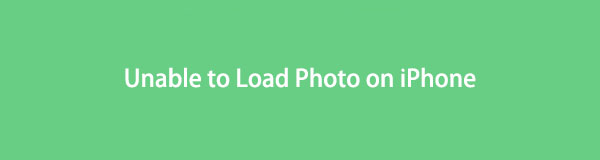
Ennek ellenére hagyja, hogy ez a bejegyzés hatékony javításokat osszon meg az iPhone-on megtekinteni kívánt fényképek betöltéséhez. Az iPhone-problémától függetlenül elérhető lesz egy megfelelő módszer az eszköz javítására. Válassza ki azt a részt, amelyről úgy gondolja, hogy segít, majd értse meg és hajtsa végre helyesen az utasításokat. A cikk böngészése után sikeresen megtekintheti fényképeit.

Útmutató
- 1. rész: A FoneLab iOS rendszer-helyreállítással nem sikerült betölteni a fényképet iPhone készülékre
- 2. rész. Frissítse az iOS-t a Nem sikerült betölteni a fényképet iPhone készülékre javításához
- 3. rész: Javítás: Nem sikerült betölteni a fényképet iPhone-ra az alacsony adatforgalom mód letiltásával
- 4. rész. GYIK az iPhone készülékre nem sikerült betölteni fénykép javításáról
1. rész: A FoneLab iOS rendszer-helyreállítással nem sikerült betölteni a fényképet iPhone készülékre
FoneLab iOS rendszer-helyreállítás erősen ajánlott program eszközproblémákkal küzdő iOS-felhasználók számára. Igen, jól olvastad. Ezzel az eszközzel szinte minden iPhone probléma megoldható, beleértve azt is, hogy az eszköz nem tudja betölteni a fényképeket. És még ha nem is tudja, mi okozta ezt a problémát, semmi gond. Ez a rendszer-helyreállító eszköz képes feldolgozni a iPhone-od javítása, akár érti a kérdést, akár nem. Így nem kell műszaki ismereteket szereznie, mivel csak egy nem bonyolult javítási eljárást igényel.
A FoneLab lehetővé teszi iPhone / iPad / iPod rögzítését DFU módból, helyreállítási módból, Apple logóból, fejhallgató módból stb. Normál állapotba adatvesztés nélkül.
- Javítsa ki a letiltott iOS-rendszerrel kapcsolatos problémákat.
- Adatok kinyerése letiltott iOS-eszközökről adatvesztés nélkül.
- Ez biztonságos és könnyen használható.
Emellett, FoneLab iOS Data Recovery több iOS-eszközön is működik az iPhone-on kívül.
Vegye fel az alábbi kezelhető utasításokat mintaként annak kijavításához, hogy iPhone-ja nem tudja betölteni a fényképeket FoneLab iOS rendszer-helyreállítás:
1 lépésA FoneLab iOS System Recovery telepítése az eszköz hivatalos webhelyének megnyitásával kezdődik. Az oldal bal alsó részén nyomja meg a gombot ingyenes letöltés gombot a fájl letöltéséhez és megnyitásához. Az engedélyek megadása ezt követi, ezért ügyeljen arra, hogy megfelelően betartsa a folyamatot. Ezt követően válassza ki felszerel a megjelenő programablakban, és maradjon ott, amíg a telepítés be nem fejeződik. Végül indítsa el a rendszer-helyreállító eszközt a számítógépén.
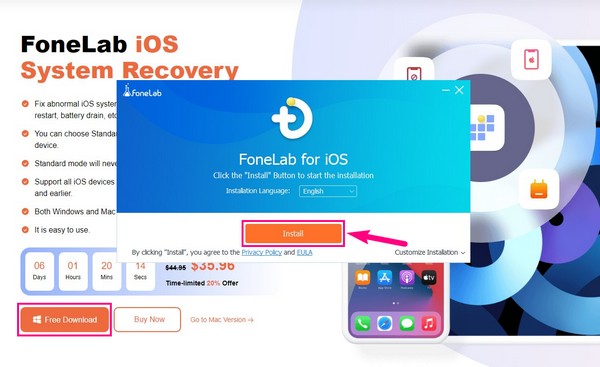
2 lépésAmikor eléri az elsődleges felületet, kattintson a jobb felső mezőre, amely a következőkből áll iOS rendszer helyreállítása funkció. A név alatt található a leírása, amely szerint szakszerűen megjavítja a törött iPhone, iPad és iPod Touch rendszert. A program által javítható rendszerhibák a következő felületen jelennek meg. Különféle problémákat tartalmaz az eszközön, a képernyőn, az iOS módban és az iTunesban. Üsd a Rajt gombot a jobb alsó sarokban, hogy továbblépjen a következő lépésre.
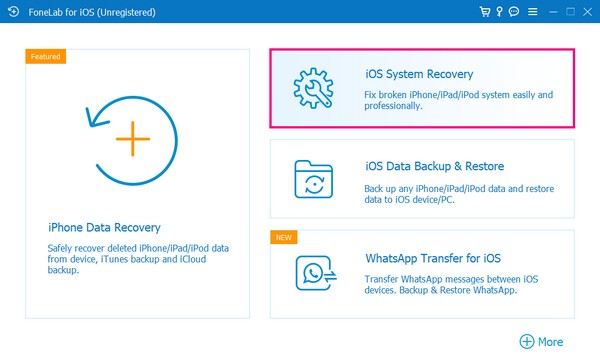
3 lépésCsatlakoztassa iPhone-ját a számítógéphez USB-kábellel. Ezután válassza ki az iPhone készüléken való működéshez szükséges javítási módot. Mindenképpen megértse mindegyik leírását, nehogy később megbánja a választását. A Standard mód adatvesztés nélkül kijavíthatja a problémát az eszközén. Közben, Haladó szint megtisztítja és törli az összes adatot iPhone-ján a javítási folyamat során. Miután kiválasztotta, nyomja meg a megerősít fül alatt.
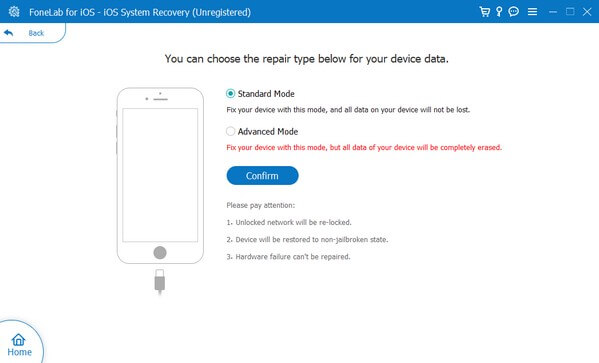
4 lépésA képernyőn megjelenő utasítások a következő képernyőn jelennek meg. Kövesse helyesen a lépéseket a firmware letöltéséhez és az iPhone-jával kapcsolatos probléma megoldásához.
2. rész. Frissítse az iOS-t a Nem sikerült betölteni a fényképet iPhone készülékre javításához
Egy másik tipikus oka annak, hogy az iPhone miért nem tud betölteni egy fényképet, az elavult iOS. Az egyik lehetséges körülmény az, hogy iPhone-ja már nem támogatja a megosztott vagy letöltött képek jobb minőségét. Másrészt ennek oka lehet az elavult iOS-ből származó hibák vagy hibák. Ezért fontolóra kell vennie az iOS frissítését a legújabb verzióra, hogy eltávolítsa a régi iOS-verziók által okozott problémákat. Ezenkívül a frissítés számos előnnyel jár, mint például a triviális problémák javítása, hibajavítások, fejlesztések stb.
Kövesse az alábbi egyszerű irányelveket annak kijavításához, hogy az iPhone nem tudja betölteni a fényképeket iOS frissítéssel:
1 lépésTekintse meg iPhone-alkalmazásait, és válassza ki a beállítások ikon. Ezt követően érintse meg általános, majd válassza a szoftver frissítése fület a lehetőségek közül. A folytatás előtt meg kell győződnie arról, hogy stabil internetkapcsolathoz csatlakozik, hogy elkerülje a megszakításokat a folyamat közben.
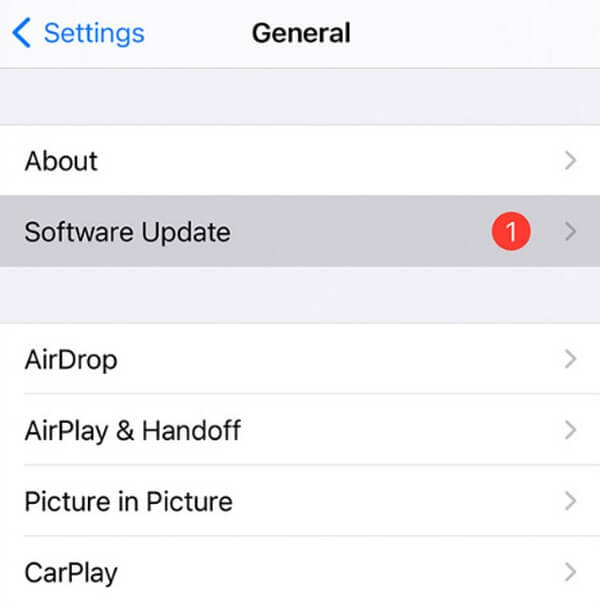
2 lépésFrissítse iPhone-ját a legújabb iOS-verzióra a gomb megnyomásával Letöltése és telepítése opció az utolsó részében szoftver frissítése képernyő. Adja meg jelszavát, amikor a rendszer kéri a következő képernyőn, és folytassa a folyamatot, amikor további utasítások jelennek meg. Ezt követően az iOS elkezd frissíteni a legújabb verzióra.
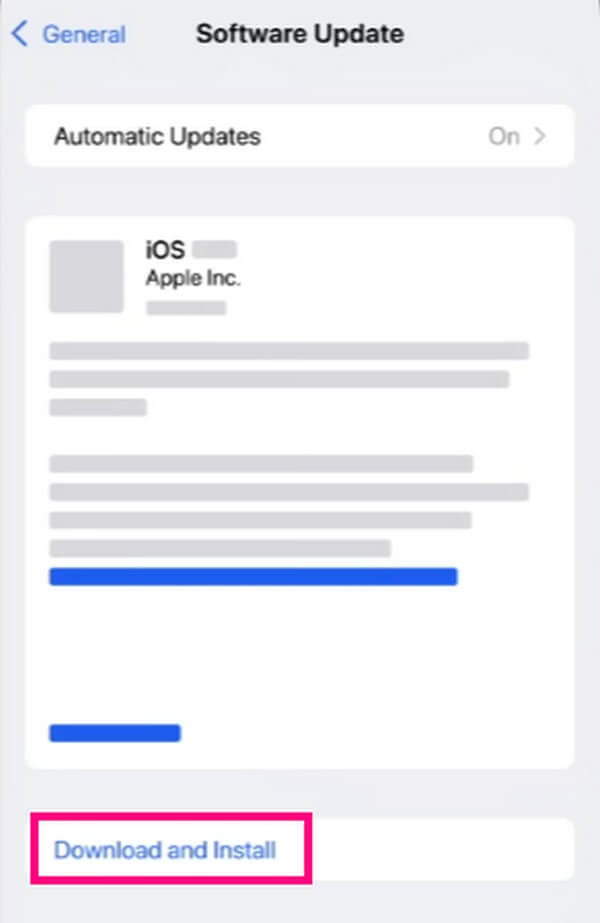
A FoneLab lehetővé teszi iPhone / iPad / iPod rögzítését DFU módból, helyreállítási módból, Apple logóból, fejhallgató módból stb. Normál állapotba adatvesztés nélkül.
- Javítsa ki a letiltott iOS-rendszerrel kapcsolatos problémákat.
- Adatok kinyerése letiltott iOS-eszközökről adatvesztés nélkül.
- Ez biztonságos és könnyen használható.
3. rész: Javítás: Nem sikerült betölteni a fényképet iPhone-ra az alacsony adatforgalom mód letiltásával
Az iPhone alacsony adatforgalmi módjának bekapcsolása a Beállításokban érthető, ha Wi-Fi helyett mobiladatot használ az internethez való csatlakozáshoz. Megakadályozza az adatok pazarlását, és pénzt takarít meg, ha több adatot vásárol. Ezzel azonban az iPhone csak minimális mennyiségű internetes adatot használ fel, ami befolyásolja az internetet használó alkalmazások teljesítményét. Ez magában foglalja a fényképek megtekintését, ezért a legjobb, ha kikapcsolja az alacsony adatforgalom módot, ha a korlátozott internet-hozzáférés miatt nehézségekbe ütközik a betöltés.
Tartsa be az alábbi problémamentes utasításokat az iPhone fényképbetöltési hibáinak javításához az alacsony adatforgalom mód kikapcsolásával:
1 lépésKeresse meg a Beállítások elemet iPhone-ján, és koppintson rá. Alatt Bluetooth lapot választani Sejtes a képernyőn, majd győződjön meg arról, hogy a Cellular adatok csúszka engedélyezve van. Alul érintse meg a Cellular Data Options beállításainak megtekintéséhez.
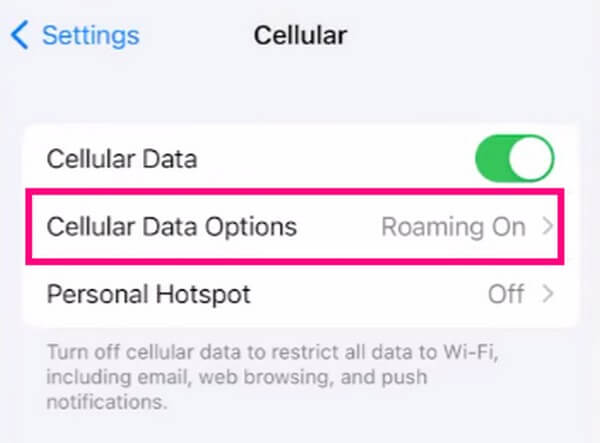
2 lépésA lehetőségek közül válassza ki a Adat mód fülre, hogy felfedje a mobiladatai számára elérhető módokat. Innentől ellenőrizze a Standard lehetőség az alacsony adatforgalom mód elhagyására, és az internetfogyasztás visszaállítására a normál beállításokra.
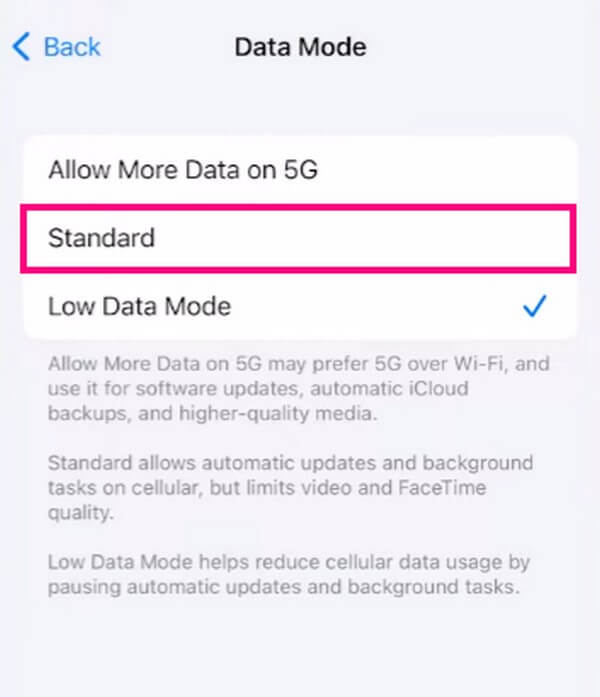
A FoneLab lehetővé teszi iPhone / iPad / iPod rögzítését DFU módból, helyreállítási módból, Apple logóból, fejhallgató módból stb. Normál állapotba adatvesztés nélkül.
- Javítsa ki a letiltott iOS-rendszerrel kapcsolatos problémákat.
- Adatok kinyerése letiltott iOS-eszközökről adatvesztés nélkül.
- Ez biztonságos és könnyen használható.
4. rész. GYIK az iPhone készülékre nem sikerült betölteni fénykép javításáról
1. Nem sikerül betölteni egy fényképet a szolgáltatás nélküli iPhone miatt?
Igen, lehetséges. Különböző körülmények merülhetnek fel arra vonatkozóan, hogy a fényképek miért nem tölthetők be, és az egyik valószínű ok, ha az iPhone-on nincs szolgáltatás. Ha ilyen helyzetbe kerül, támaszkodjon professzionális eszközökre, mint pl FoneLab iOS rendszer-helyreállítás. Ha megnézi azokat a problémákat, amelyeket ez a program ki tud javítani, akkor a szolgáltatás nélküli iPhone-t fogja látni ezek között. És még ha nem is biztos a problémában, vagy az ismeretlen, hagyhatja, hogy ez a FoneLab iOS rendszer-helyreállító eszköz professzionálisan kezelje a problémát.
2. Miért nem töltődnek be a képeim az iPhone frissítése után?
Valami elromolhatott a frissítés során. A cikk 2. része megemlíti, hogy iPhone-jának stabil internethez kell csatlakoznia a frissítés során. Ha nem, akkor valószínűleg olyan megszakításokkal fog találkozni, amelyek befolyásolják az eszköz teljesítményét. Másrészt előfordulhat, hogy csak azt kell ellenőriznie, hogy az internetkapcsolat megfelelően van-e beállítva. Ezután próbálja meg újra betölteni az iPhone képeit.
THa további problémákat tapasztal iPhone-jával vagy más eszközeivel, kérjük, azonnal folytassa a következővel: FoneLab iOS rendszer-helyreállítás webhely a kényelmesebb megoldásokért.
A FoneLab lehetővé teszi iPhone / iPad / iPod rögzítését DFU módból, helyreállítási módból, Apple logóból, fejhallgató módból stb. Normál állapotba adatvesztés nélkül.
- Javítsa ki a letiltott iOS-rendszerrel kapcsolatos problémákat.
- Adatok kinyerése letiltott iOS-eszközökről adatvesztés nélkül.
- Ez biztonságos és könnyen használható.
